Τρόπος χρήσης του νέου εργαλείου κανόνων του Outlook.com
Miscellanea / / February 27, 2022
Η αποτελεσματική ταξινόμηση των εισερχόμενων email σας είναι πολύ απαραίτητη σε έναν κόσμο όπου ακόμη και οι πιο μη επικοινωνιακοί από εμάς λαμβάνουν μερικές δεκάδες μηνύματα σε καθημερινή βάση. Λοιπόν, το Outlook.com έχει έναν τρόπο να σε βοηθήσει κάνε ακριβώς αυτό.
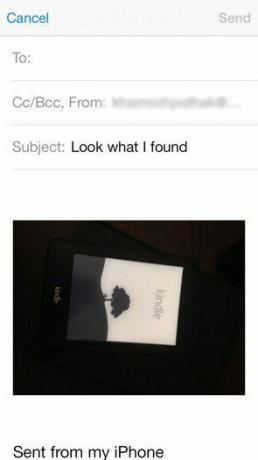
Το νέο εργαλείο κανόνων του Outlook.com
Το Outlook.com μετατρέπεται σε έναν από τους πιο γεμάτους δωρεάν παρόχους ηλεκτρονικού ταχυδρομείου που κυκλοφορούν εκεί έξω Το εργαλείο κανόνων, το οποίο επιτρέπει στον χρήστη να ταξινομεί τα μηνύματα με πιο οργανωμένο τρόπο, είναι ένα πολύ καλό παράδειγμα ότι.
Σημείωση: Εάν χρησιμοποιείτε το πρόγραμμα-πελάτη ηλεκτρονικού ταχυδρομείου του Outlook για επιτραπέζιους υπολογιστές, δείτε πώς να το κάνετε δημιουργήστε κανόνες θέματος email και κανόνες που βασίζονται σε φάκελο.
Το εργαλείο ανακοινώθηκε πριν από λίγο καιρό και η παγκόσμια κυκλοφορία του δεν ήταν τόσο γρήγορη όσο υποστήριξε η Microsoft ότι θα ήταν. Ωστόσο, αυτό δεν μειώνει τα πλεονεκτήματα του νέου εργαλείου κανόνων του Outlook.com και τον τρόπο με τον οποίο μπορεί να χρησιμοποιηθεί για την ταξινόμηση των μηνυμάτων ηλεκτρονικού ταχυδρομείου σας.
Αυτή η δυνατότητα μπορεί ακόμη και να πείσει τους χρήστες άλλων υπηρεσιών webmail να μεταβείτε στο Outlook.com (εάν δεν θέλετε να εγκαταλείψετε τον λογαριασμό σας στο Gmail, μπορείτε να έχετε τα καλύτερα και των δύο κόσμων χρησιμοποιώντας το Gmail από τη διεπαφή του Outlook.com).
Το εργαλείο κανόνων θα σας επιτρέψει να ταξινομήσετε τα μηνύματα που λαμβάνετε σύμφωνα με μια ολόκληρη σειρά κριτηρίων, κάνοντας τη ζωή σας πολύ πιο εύκολη στη διαδικασία. Δεν είναι καθόλου δύσκολο στη χρήση, όπως θα παρατηρήσετε αμέσως.
Ξεκινήστε κάνοντας σύνδεση στο λογαριασμό σας στο Outlook.com. Στη συνέχεια κάντε κλικ στο μικρό εικονίδιο με το γρανάζι στην επάνω δεξιά πλευρά της οθόνης.
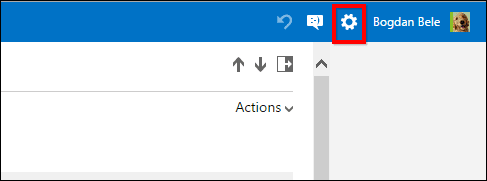
Δροσερή συμβουλή: Εάν κάνετε κλικ σε ένα από τα χρώματα στην παλέτα στο επάνω μέρος του μενού που εμφανίζεται, μπορείτε να αλλάξετε το συνδυασμό χρωμάτων της διεπαφής του Outlook.com.
Αλλά αρκετά για αυτό. Ας επιστρέψουμε στο εργαλείο των νέων κανόνων, σωστά; Κάντε κλικ Διαχείριση κανόνων.

Τώρα έρχεται το πραγματικά διασκεδαστικό μέρος, όπως θα δείτε. Κάντε κλικ Νέος, όπως φαίνεται παρακάτω, για να δημιουργήσετε έναν νέο κανόνα.

Τώρα μπορείτε να αρχίσετε να προσθέτετε κριτήρια στον νέο σας κανόνα. Το ωραίο μέρος είναι ότι ο κανόνας σας μπορεί να είναι τόσο απλός ή τόσο περίπλοκος όσο θέλετε.
Επιλέξτε τη συνθήκη κάτω από το Όταν ένα email ταιριάζει περιοχή. Μπορείτε να επιλέξετε από μια πολύ πλήρη λίστα κριτηρίων. Ας υποθέσουμε ότι θέλω αυτός ο κανόνας να αφορά μηνύματα ηλεκτρονικού ταχυδρομείου που είναι παλαιότερα των 3 ημερών. Θα επιλέξω απλώς την κατάλληλη κατηγορία και θα εισαγάγω τη διάρκεια σε ημέρες.
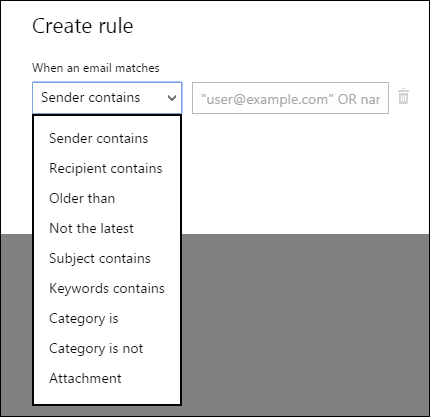
Στη συνέχεια, στα δεξιά, θα πω στο Outlook.com τι να το κάνει.
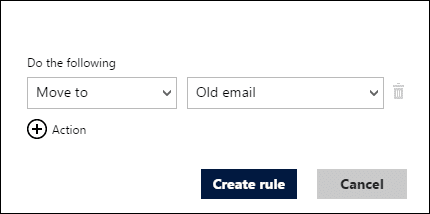
Όπως ανέφερα, μπορείτε να κάνετε τον κανόνα τόσο περίπλοκο ή απλό όσο θέλετε να είναι.
Για παράδειγμα, αυτό που άρχισα να δημιουργώ μπορεί να περιλαμβάνει ακόμα περισσότερες λεπτομέρειες. Για παράδειγμα, θα προσθέσω επίσης ότι εάν το μήνυμα έχει επισημανθεί, θέλω να κατηγοριοποιηθεί ως Σημαντικό. Με αυτόν τον τρόπο, δεν θα έχω παλιά email στα εισερχόμενά μου, αλλά θα εξακολουθώ να μπορώ να δω αν έχασα κάτι σημαντικό όταν περάσω από τον παλιό φάκελο email μου. Όταν τελειώσετε, απλώς κάντε κλικ Δημιουργία κανόνα.
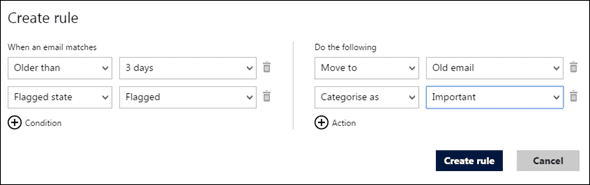
Μπορείτε να προσθέσετε περισσότερα κριτήρια από δύο (θα μπορούσα να προσθέσω έως και 12, που είναι αρκετά).
ο Κανόνες Η ενότητα του Outlook.com θα περιλαμβάνει όλους τους κανόνες που έχετε δημιουργήσει και μπορείτε να τους δώσετε προτεραιότητα εκεί αν το επιθυμείτε. Μπορείτε επίσης να διαγράψετε κανόνες από εκεί.
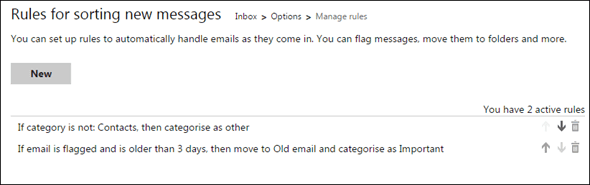
συμπέρασμα
Οι νέοι κανόνες του Outlook.com μπορούν να σας βοηθήσουν να κάνετε καλύτερη δουλειά στην οργάνωση των εισερχομένων σας και στη διατήρηση των email από τις πιο σημαντικές επαφές σας κοντά σας.
Τελευταία ενημέρωση στις 03 Φεβρουαρίου 2022
Το παραπάνω άρθρο μπορεί να περιέχει συνδέσμους συνεργατών που βοηθούν στην υποστήριξη της Guiding Tech. Ωστόσο, δεν επηρεάζει τη συντακτική μας ακεραιότητα. Το περιεχόμενο παραμένει αμερόληπτο και αυθεντικό.



